プロジェクトの管理
記録した顧客関連のプロジェクトは、さまざまな方法でフィルタリングや並べ替えできます。
目次
プロジェクトのフィルタリング
プロジェクトのステータスに基づいてフィルタリングを行うことができます。プロジェクトをフィルタリングする方法を見てみましょう。
- [工数の記録]→[プロジェクト]の順に移動してください。
- ページの上部にあるフィルターのドロップダウンをクリックしてください。
- フィルタリングしたい[ステータス]を選択してください。

プロジェクトの並べ替え
異なる列や項目に基づいてプロジェクトを並べ替えできます。方法は以下のとおりです。
- [工数の記録]→[プロジェクト]の順に移動してください。
- 並べ替えたいプロジェクトの列をクリックしてください。
- プロジェクトの並べ替えは昇順または降順で行うことができます(矢印で示されます)。並べ替え順序を変更するには、再度項目をクリックしてください。

一覧表示と概要表示
プロジェクトには2つのビューがあります。
一覧表示
一覧表示は、プロジェクト名、顧客名、請求方法などをリスト形式で表示する初期設定のビューです。
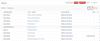
概要表示
概要表示では、各プロジェクトが個々のカード/タイルとしてリストアップされます。概要表示でプロジェクトを表示するには:
- [工数の記録]→[プロジェクト]の順に移動してください。
- ページ右上の概要表示オプションをクリックしてください。
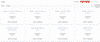
お役に立ちましたか?
はい
いいえ
フィードバックをいただき、ありがとうございます。
改善できる点を教えてください
機能を希望しますか?
ご提案
